Windows终端是一个相当有效的工具,因为它允许你进入多个命令行工具,包括Windows 10和11。这听起来不错,只要你能打开它。
如果你不能再访问Windows终端,也不必担心。我们已经汇编了一份快速指南,帮助你解决这个问题。
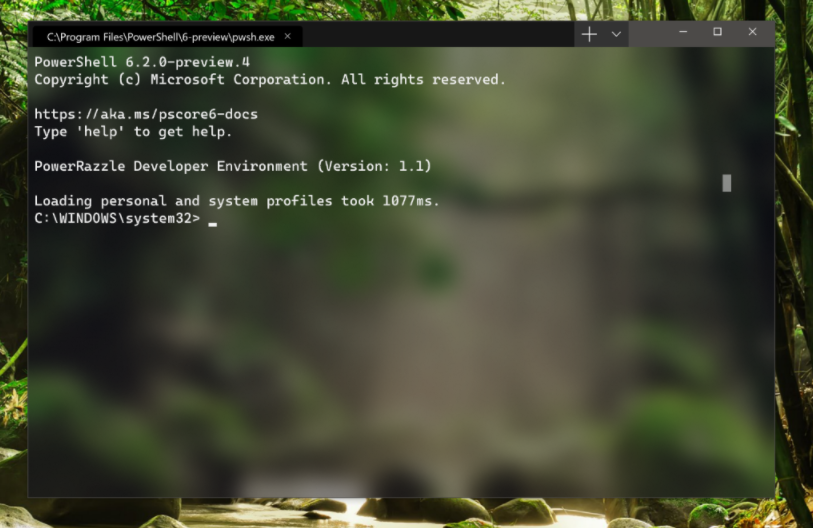
1. 尝试用不同的方法来打开Windows终端
打开Windows终端最常见的方法之一是右击 "开始 "按钮,选择Windows终端(管理员)。但是,如果该选项缺失,或者当你点击它时没有任何反应,你应该尝试不同的方法来打开Windows终端。
2. 检查Windows终端是否已启用
如果你已经尝试了多种方法来打开Windows终端,但没有成功,你应该检查它是否在你的电脑上被禁用。以下是你如何做的:
1. 按Win + I键,调出设置菜单。
2. 进入应用程序>高级应用程序设置。
3. 选择应用程序执行别名。
4. 从应用程序列表中,找到终端,并启用其旁边的切换键。如果它已经启用,请将其关闭并再次打开。
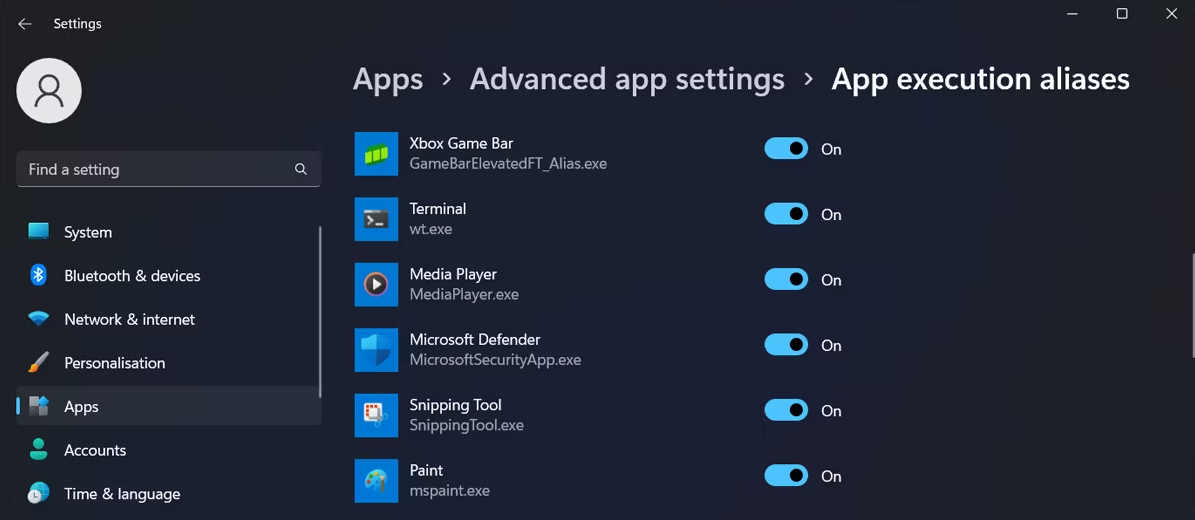
3. 修复Windows终端
幸运的是,Windows有很多内置工具,能够为你修复大部分问题。当你无法让Windows终端打开时也是如此。与其尝试手动找出问题,你可以让Windows修复该应用程序。以下是你如何做到这一点:
1. 右键单击 "开始 "按钮,进入 "设置"。
2. 进入应用程序>已安装的应用程序。
3. 点击终端旁边的三点式图标,选择高级选项。
4. 点击 "修复 "按钮。
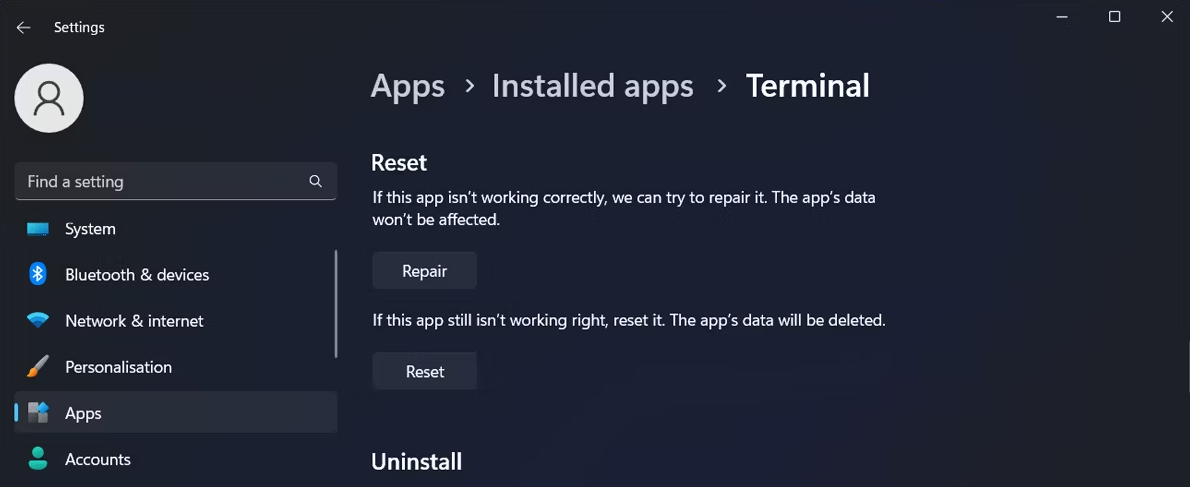
4. 重置Windows终端
如果你仍然无法让Windows终端工作,你应该尝试将其恢复到默认设置。
5. 运行一次SFC扫描
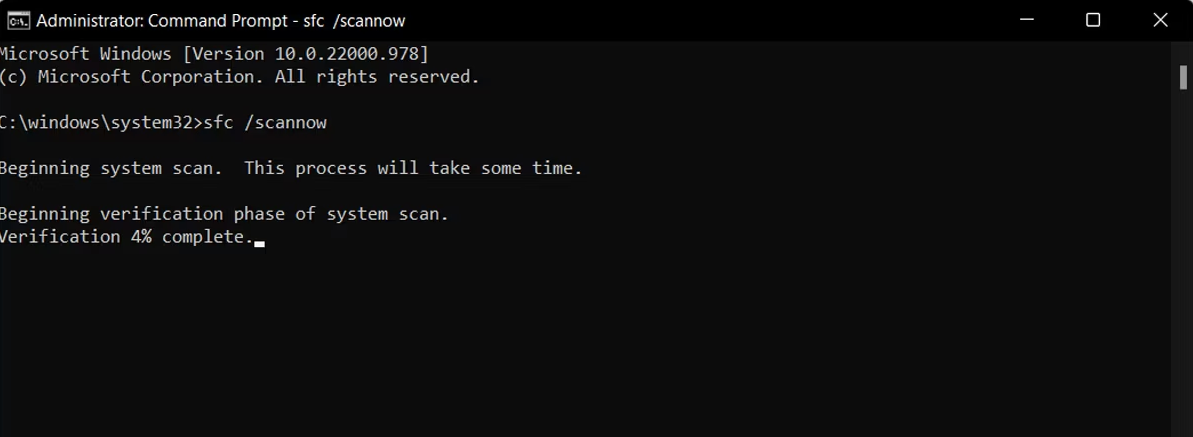
缺少或损坏的系统文件可能导致无法打开Windows终端。在这种情况下,你应该运行一次SFC扫描。这将搜索任何损坏的系统文件并自动替换它们。
6. 重装Windows终端
如果到目前为止没有任何效果,那么是时候重新安装Windows Terminal了。进入设置>应用程序>已安装的应用程序,找到终端。然后,点击它旁边的三点式图标,选择卸载。
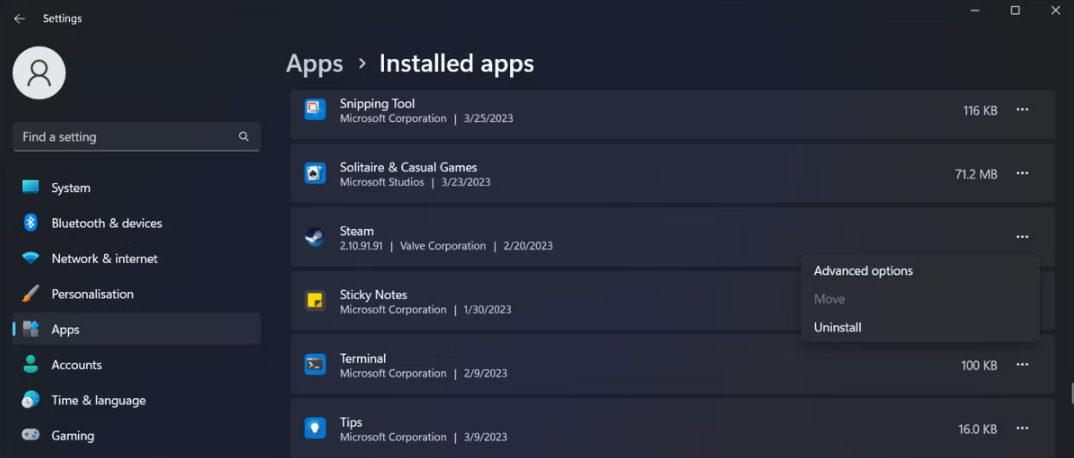
一旦Windows卸载该应用程序,启动微软商店并重新安装Windows终端。
随时再次启动Windows终端
希望上面的一个或多个解决方案能帮助你修复Windows终端。有时,你必须在电脑上启用它,或让Windows修复该应用程序。但是,如果你仍然在努力使它工作,你应该去核和重新安装该应用程序。
版权声明:文章仅代表作者观点,版权归原作者所有,欢迎分享本文,转载请保留出处!


